اس پوسٹ میں، ہم سیکھیں گے ایپس کو سونے کا طریقہ آپ کے ونڈوز 11/10 پی سی پر۔ جب آپ کا کمپیوٹر بیکار ہوتا ہے، تو ایپس پس منظر میں مسلسل چل کر آپ کی بیٹری ختم کرنا شروع کر دیتی ہیں۔ خوش قسمتی سے، ونڈوز کئی پاور سیونگ فیچرز فراہم کرتا ہے، بشمول سلیپ آپشن۔ سلیپ فیچر آپ کی بیٹری کی زندگی کو بچاتا ہے اور آپ کے کمپیوٹر اور ایپس کو غیر فعال ہونے کے مخصوص وقت کے بعد نیند میں رکھ کر سسٹم کی مجموعی کارکردگی کو بہتر بناتا ہے۔ یہاں، ہم ونڈوز 11/10 میں غیر ضروری ایپس کو سلیپ موڈ میں ڈالنے کے اقدامات پر بات کریں گے۔
کیا ونڈوز 11 میں نیند کا آپشن ہے؟
ہاں، ونڈوز 11 کے پاس ہے۔ نیند کی ترتیبات آپ اپنی ضروریات کے مطابق اپنی مرضی کے مطابق کر سکتے ہیں. ایسا کرنے کے لیے، ترتیبات ایپ کو لانچ کرنے کے لیے Win+I دبائیں اور پھر پر جائیں۔ سسٹم > پاور اور بیٹری ترتیبات اب، توسیع کریں اسکرین اور نیند ڈراپ ڈاؤن آپشن اور اس کے مطابق اپنی نیند کے اختیارات مرتب کریں۔ آپ سمیت اختیارات کے لیے نیند کا وقت مقرر کر سکتے ہیں۔ بیٹری پاور پر اور جب پلگ ان ہوتا ہے۔ . ترتیب شدہ نیند کے وقت کے مطابق، آپ کا پی سی بیکار ہونے پر سو جائے گا۔
اگر آپ کچھ ایپس کو سونے کے لیے رکھنا چاہتے ہیں اور انہیں پس منظر میں چلنے سے روکنا چاہتے ہیں تو اس پوسٹ کو پڑھتے رہیں۔
ٹپ: سلیپ موڈ میں ونڈوز لیپ ٹاپ کی بیٹری کی نالیوں کو درست کریں۔ .
ونڈوز 11 میں ایپس کو سلیپ میں کیسے ڈالیں۔
ونڈوز 11 میں اپنی ایپس کو سونے اور انہیں پس منظر میں چلنے سے روکنے کے لیے، یہ وہ اقدامات ہیں جو آپ اٹھا سکتے ہیں:
- ترتیبات کھولیں۔
- ایپس پر جائیں۔
- انسٹال کردہ ایپس پر کلک کریں۔
- وہ ایپ منتخب کریں جسے آپ نیند میں رکھنا چاہتے ہیں۔
- تھری ڈاٹ مینو بٹن دبائیں۔
- اعلی درجے کے اختیارات کا انتخاب کریں۔
- سیٹ اس ایپ کو پس منظر میں چلنے دیں۔ کبھی نہیں.
سب سے پہلے، Windows+I کلید کے امتزاج کو دبا کر اپنی ترتیبات ایپ کو کھولیں۔ اب، پر منتقل ایپس ٹیب بائیں طرف موجود پین پر موجود ہے اور پھر پر کلک کریں۔ انسٹال کردہ ایپس دائیں طرف کے پین سے آپشن۔
آپ انسٹال کردہ ایپس کی فہرست دیکھیں گے۔ وہ ایپ منتخب کریں جسے آپ بیک گراؤنڈ میں نہیں چلانا چاہتے اور سونے کی خواہش رکھتے ہیں، اور پھر اس سے منسلک تھری ڈاٹ مینو بٹن کو دبائیں۔ اگلا، ایڈوانسڈ آپشنز پر کلک کریں۔

اگلے صفحہ پر، نیچے سکرول کریں۔ پس منظر ایپس کی اجازت سیکشن اور اس سے وابستہ ڈراپ ڈاؤن بٹن پر کلک کریں۔ اس ایپ کو پس منظر میں چلنے دیں۔ اختیار آخر میں، منتخب کریں کبھی نہیں اختیار منتخب کردہ ایپ کو اب سلیپ کر دیا جائے گا اور پس منظر میں نہیں چلے گا۔
دیگر ایپس کو سونے میں ڈالنے کے لیے، آپ ان سب کے لیے مندرجہ بالا اقدامات کو دہرا سکتے ہیں۔
پڑھیں: ونڈوز میں بیٹری ڈرین کے مسائل کو کیسے ٹھیک کریں۔ ?
میں ونڈوز 10 پر ایپس کو کیسے سلیپ کر سکتا ہوں؟
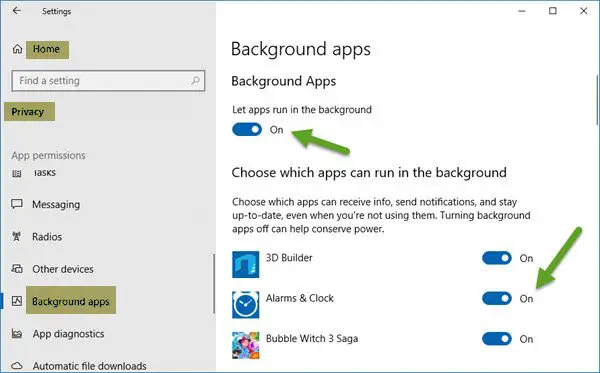
ونڈوز 10 کمپیوٹر پر اپنی ایپس کو سونے کے لیے، Win+I کا استعمال کرتے ہوئے سیٹنگ ایپ کھولیں اور رازداری سیکشن اس کے بعد، بائیں طرف کے پین میں، نیچے تک سکرول کریں۔ پس منظر کی ایپس کے تحت اختیار ایپ کی اجازتیں۔ سیکشن اور اس پر کلک کریں۔ اب، سے وابستہ ٹوگل کو بند کریں۔ ایپس کو پس منظر میں چلنے دیں۔ اختیار آپ ان ایپس کے لیے ٹوگل کو آف کر کے مخصوص ایپس کو سونے کے لیے بھی رکھ سکتے ہیں۔ منتخب کریں کہ کون سی ایپس پس منظر میں چل سکتی ہیں۔ سیکشن
مجھے امید ہے اس سے مدد ملے گی.
اب پڑھیں: فکس ونڈوز خود بخود بے ترتیب طور پر سو جاتی ہے۔ .















